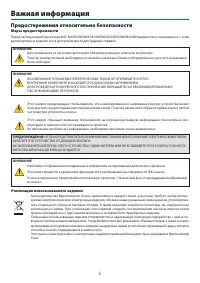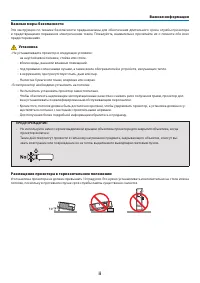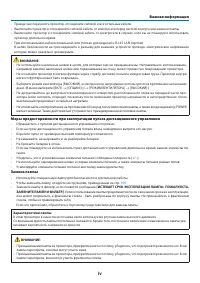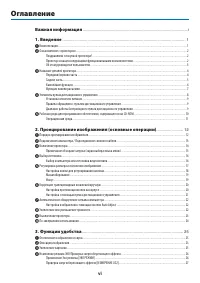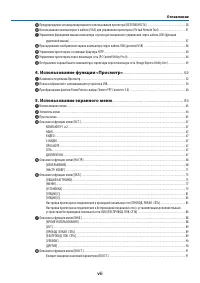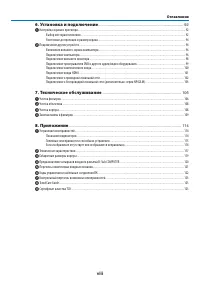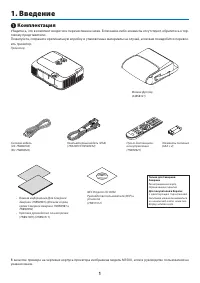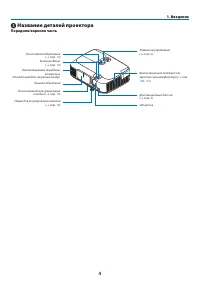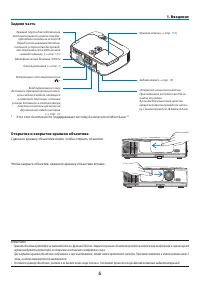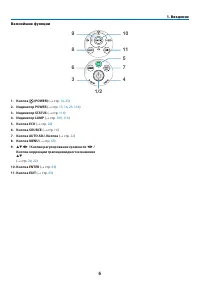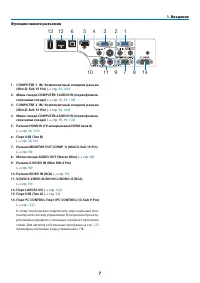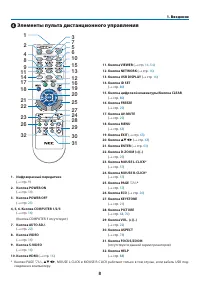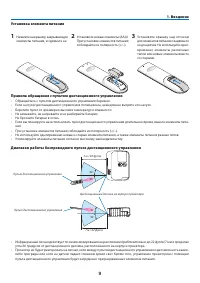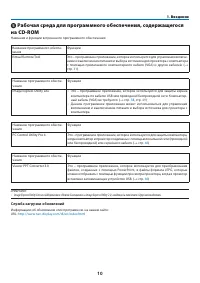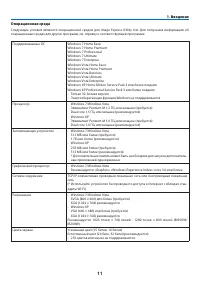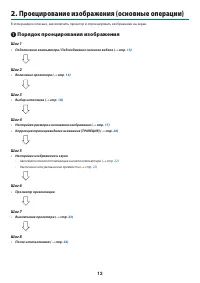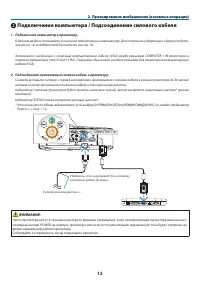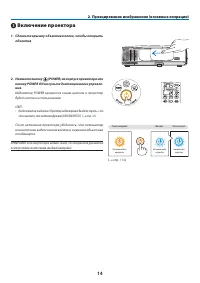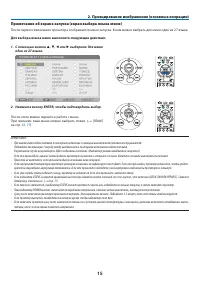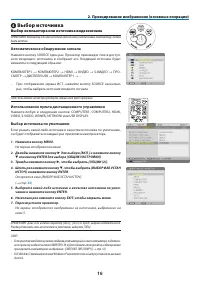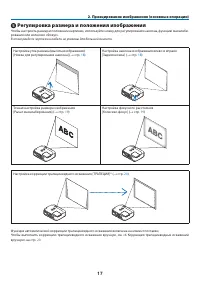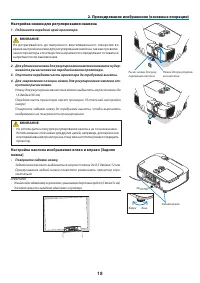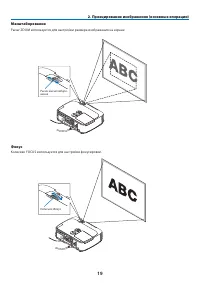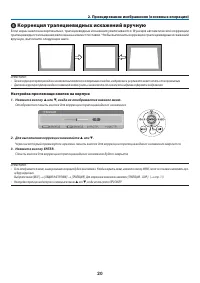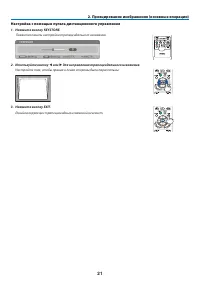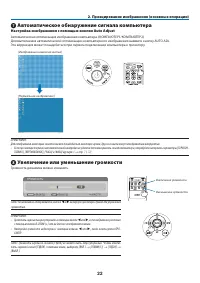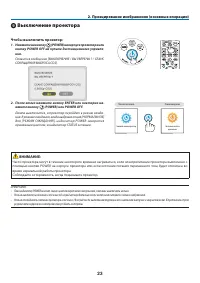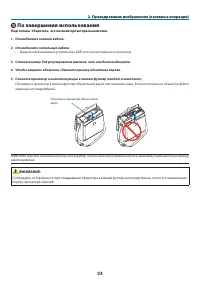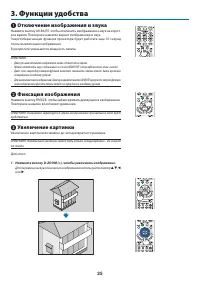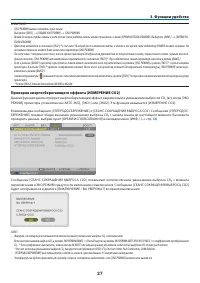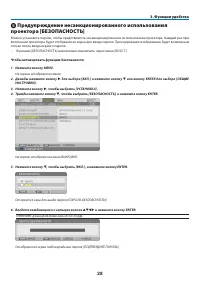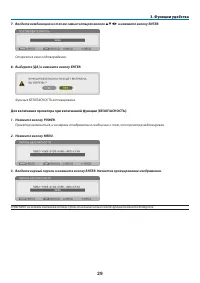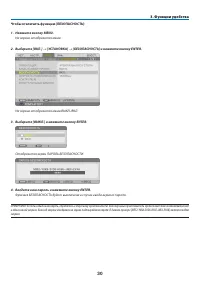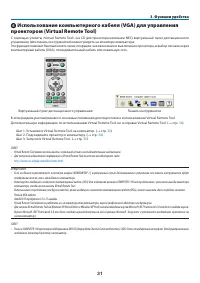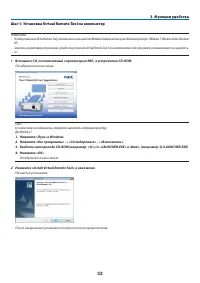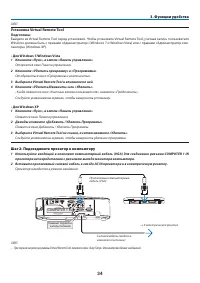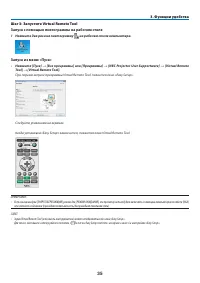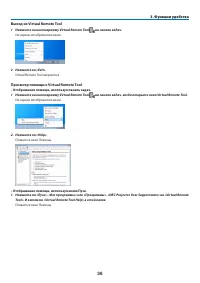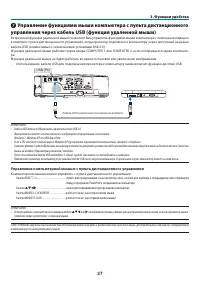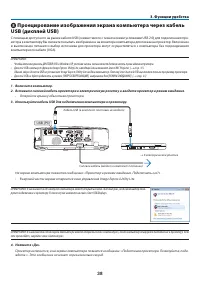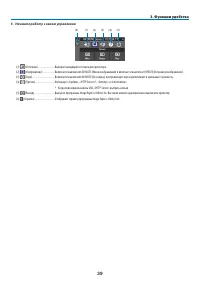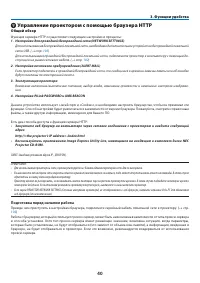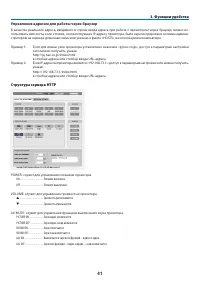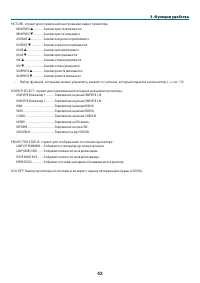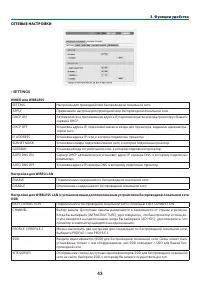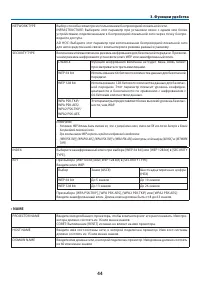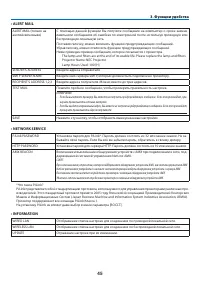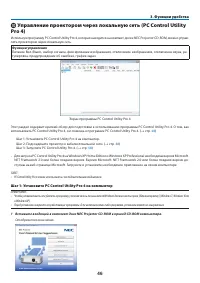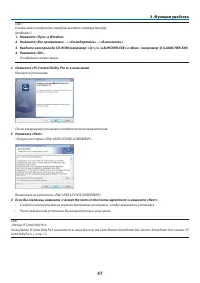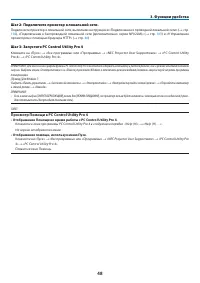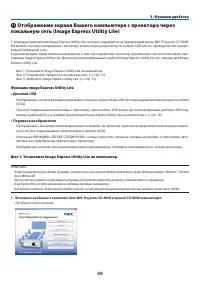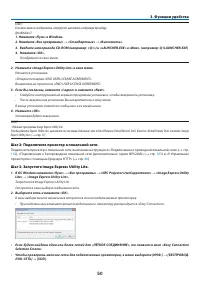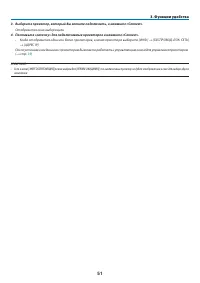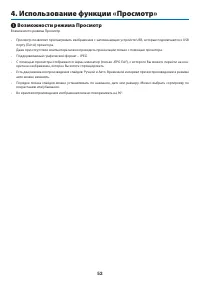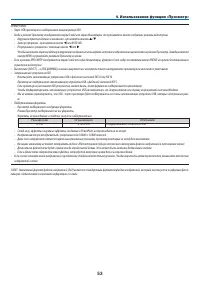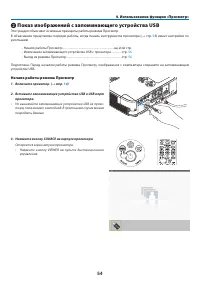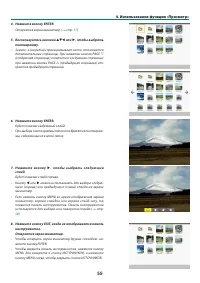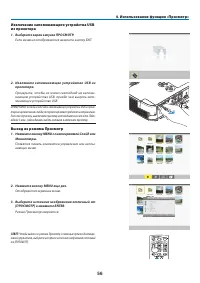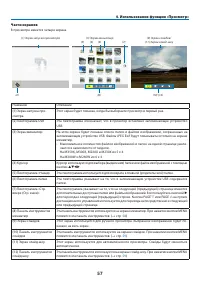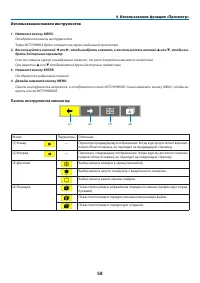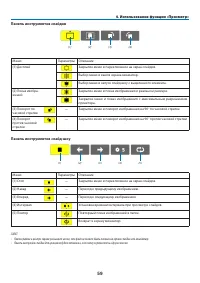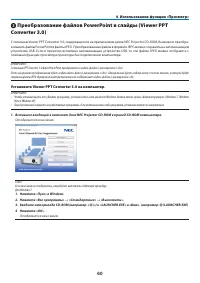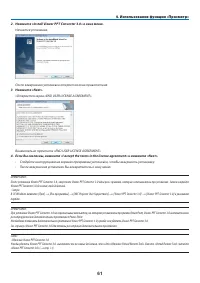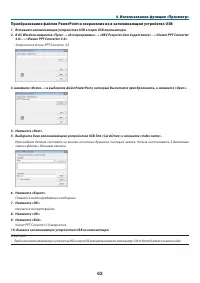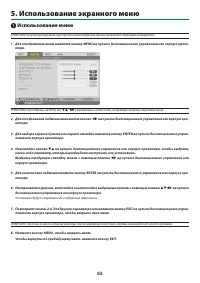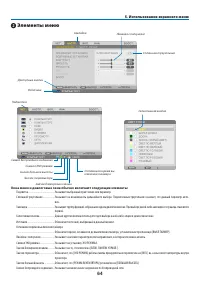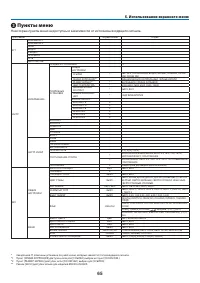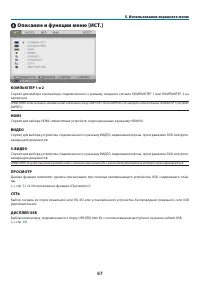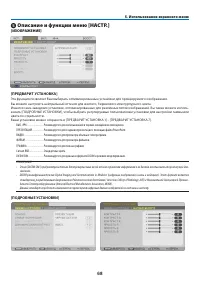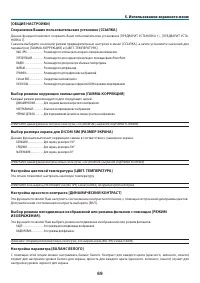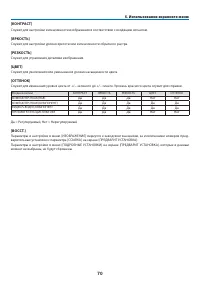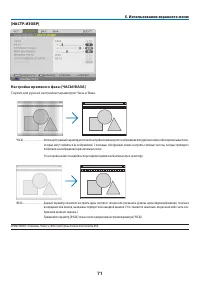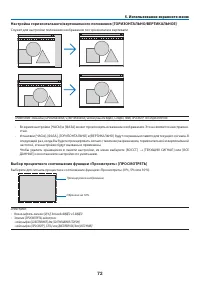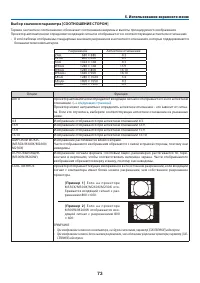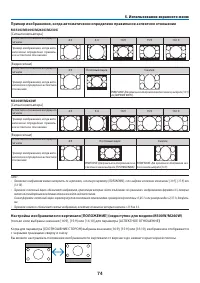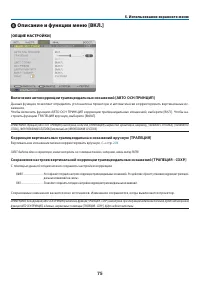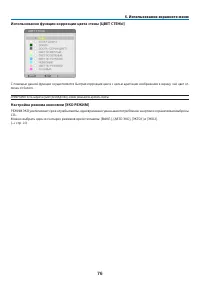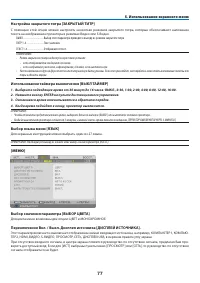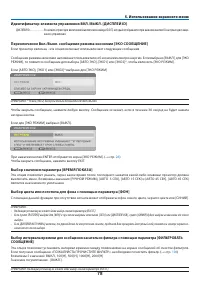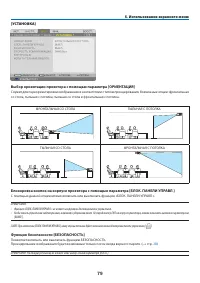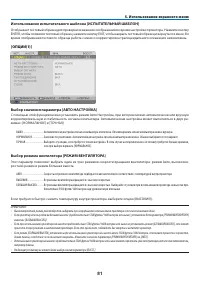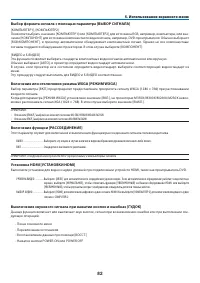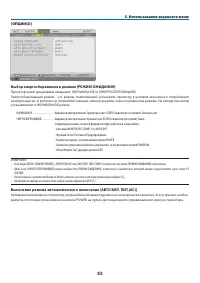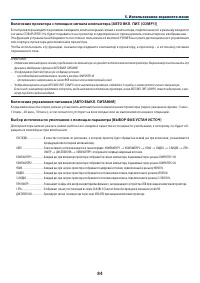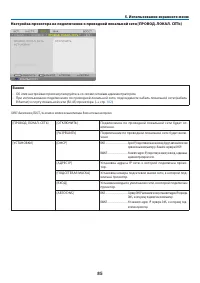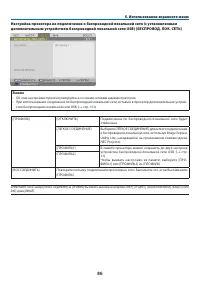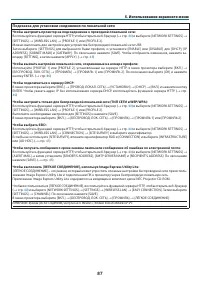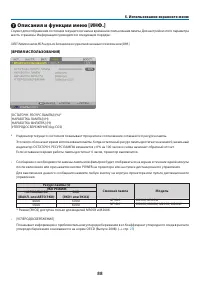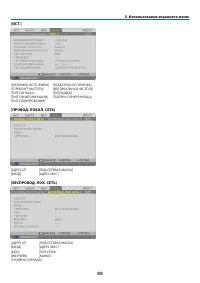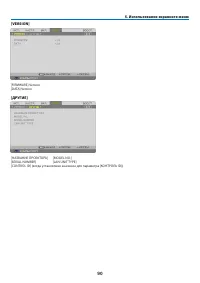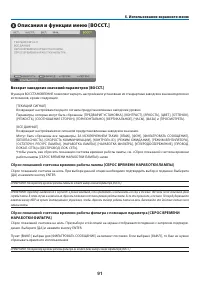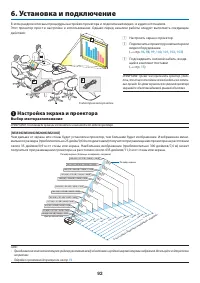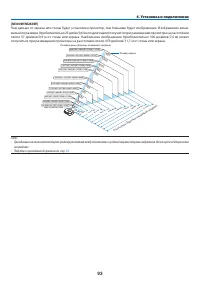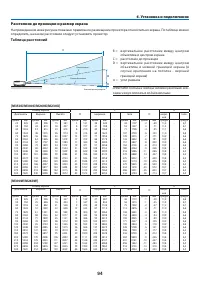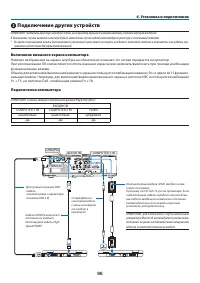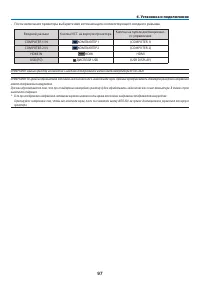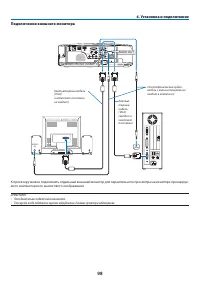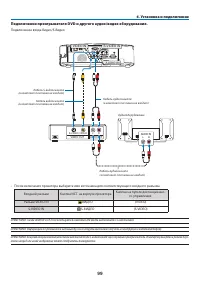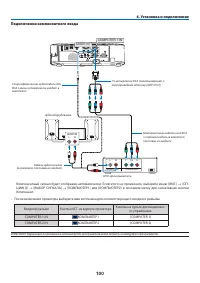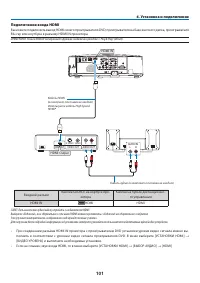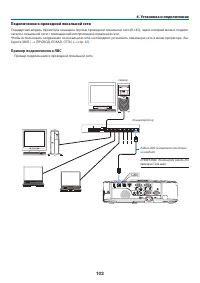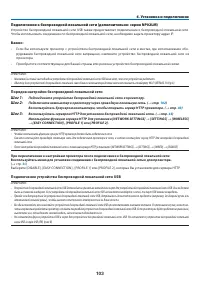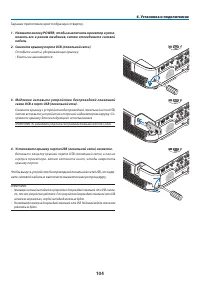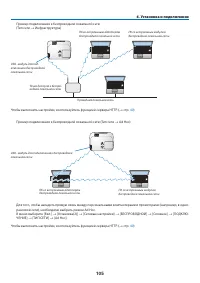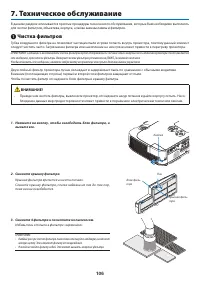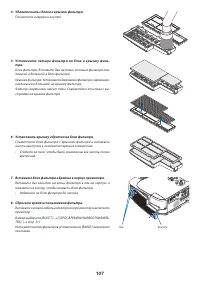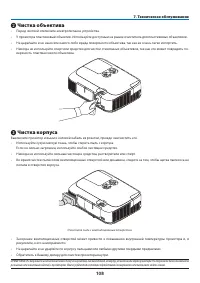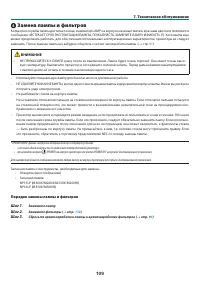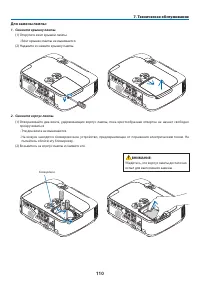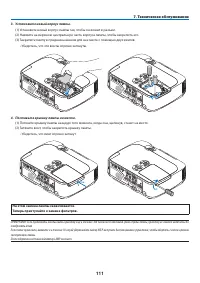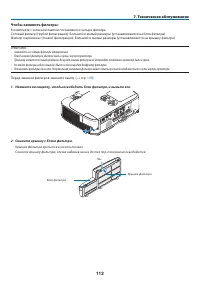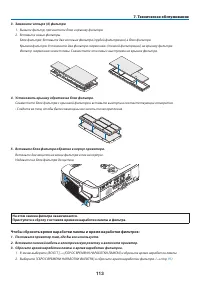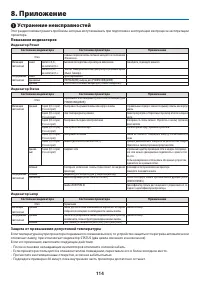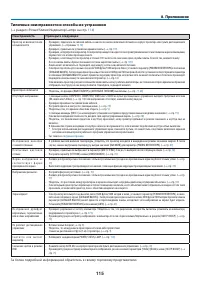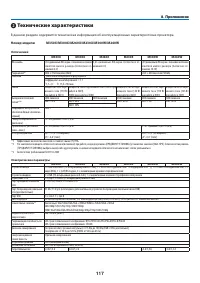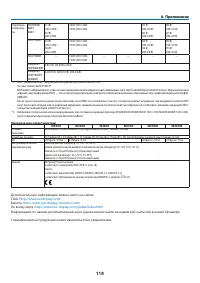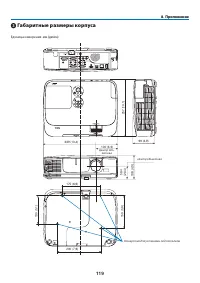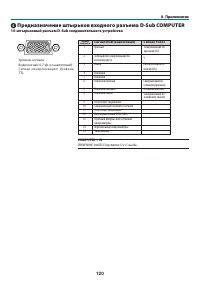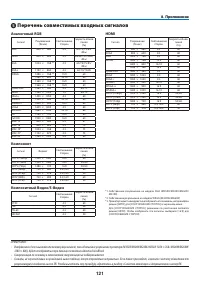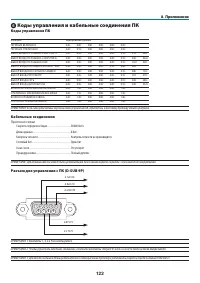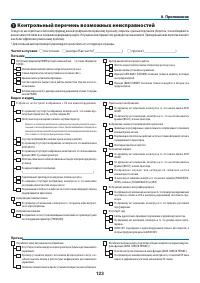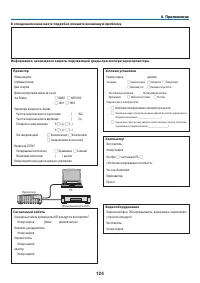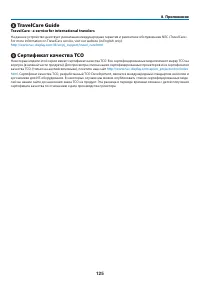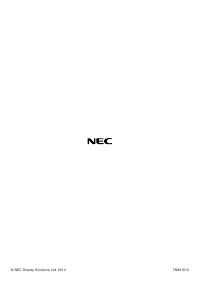Проекторы NEC M350X - инструкция пользователя по применению, эксплуатации и установке на русском языке. Мы надеемся, она поможет вам решить возникшие у вас вопросы при эксплуатации техники.
Если остались вопросы, задайте их в комментариях после инструкции.
"Загружаем инструкцию", означает, что нужно подождать пока файл загрузится и можно будет его читать онлайн. Некоторые инструкции очень большие и время их появления зависит от вашей скорости интернета.
Загружаем инструкцию

Переносной проектор
M350X/M300X/M260X/M230X/
M300W/M260W
Руководство пользователя
M350X и M230X не поставляются для Северной Америки.
Модель №
NP-M350X, NP-M300X, NP-M260X, NP-M230X, NP-M300W, NP-M260W
Содержание
- 2 ПРИМЕЧАНИЯ
- 3 Важная информация; Предостережения относительно безопасности; Меры предосторожности; ВНИМАНИЕ; Утилизация использованного изделия
- 4 ii; Важные меры безопасности; • Не устанавливайте проектор в следующих условиях:; Размещение проектора в горизонтальном положении
- 5 iii; Меры пожарной и электрической безопасности; Соблюдайте осторожность, когда поднимаете проектор.
- 6 iv; проектор длительное время.; Замена лампы; Характеристики лампы; лампа перегорела, осколки могут упасть вниз.
- 7 эксплуатации оптических компонентов, например лампы.; ОБ АВТОРСКИХ ПРАВАХ НА ОРИГИНАЛЬНЫЕ ПРОЕЦИРУЕМЫЕ ИЗОБРАЖЕНИЯ.
- 8 Оглавление
- 9 vii
- 10 viii
- 11 Комплектация; говому представителю.
- 12 Ознакомление с проектором; элементов управления.; Поздравляем с покупкой проектора!; на и стационарно прикрепить к потолку*; Проектор оснащен следующими функциональными возможностями:; ванием энергосберегающей технологии
- 13 • Гнездо входа HDMI работает с цифровым сигналом; независимо управлять несколькими проекторами по отдельности.; • Дисплей USB; Об этом руководстве пользователя
- 14 Название деталей проектора; Передняя/верхняя часть
- 15 Сдвиньте крышку объектива влево, чтобы открыть объектив.
- 16 Важнейшие функции; / Кнопки регулирования громкости
- 17 Функции панели разъемов; COMPUTER 1 IN/ Компонентный входной разъем; К этому порту можно подключить персональный ком
- 18 Элементы пульта дистанционного управления; Инфракрасный передатчик; соединен к компьютеру.
- 19 Правила обращения с пультом дистанционного управления
- 20 Рабочая среда для программного обеспечения, содержащегося; Служба загрузки обновлений
- 21 Операционная среда; сеть
- 22 Порядок проецирования изображения; - Автоматическая оптимизация сигнала компьютера (
- 23 Подключение компьютера / Подсоединение силового кабеля; Подсоедините прилагаемый силовой кабель к проектору.; время нормальной работы проектора.
- 24 Включение проектора; Сдвиньте крышку объектива влево, чтобы открыть
- 25 Примечание об экране запуска (экран выбора языка меню); Для выбора языка меню выполните следующие действия:; ляторы, после чего на экране появится изображение.
- 26 Выбор источника; Выбор компьютера или источника видеосигнала; На экране отобразится меню.
- 27 Регулировка размера и положения изображения; рования или колесико «Фокус».
- 28 Настройка ножки для регулирования наклона; Не дотрагивайтесь до выпускного вентиляционного отверстия во; Настройка наклона изображения влево и вправо [Задняя; • Поверните заднюю ножку.
- 29 Колесико FOCUS используется для настройки фокусировки.
- 30 Коррекция трапециевидных искажений вручную; Настройка при помощи кнопок на корпусе; или
- 31 Настройка с помощью пульта дистанционного управления; Появится панель настройки трапецеидального искажения.
- 32 Автоматическое обнаружение сигнала компьютера; Настройка изображения с помощью кнопки Auto Adjust; Увеличение или уменьшение громкости; Громкость динамика можно изменять.
- 33 Выключение проектора; Чтобы выключить проектор:; кнопку POWER OFF на пульте дистанционного управле-
- 34 По завершении использования; Чтобы закрыть объектив, сдвиньте крышку объектива вправо.
- 35 Отключение изображения и звука; кое время. Повторное нажатие вернет изображение и звук.; Фиксация изображения; Повторное нажатие возобновит движение.; Увеличение картинки; Увеличение картинки возможно до четырехкратного размера.
- 36 Область увеличенного изображения будет перемещаться; Изменение режима ЭКО/Проверка энергосберегающего эффекта; Состояние индикатора
- 37 состояние лампы не влияет даже изменение параметра [ЭКО РЕЖИМ].; Проверка энергосберегающего эффекта [ИЗМЕРЕНИЕ СО2]
- 38 Предупреждение несанкционированного использования; только после ввода верного пароля.; Чтобы активировать функцию безопасности:
- 39 Для включения проектора при включенной функции [БЕЗОПАСНОСТЬ]:
- 41 Использование компьютерного кабеля (VGA) для управления; Виртуальный пульт дистанционного управления
- 42 Шаг 1: Установка Virtual Remote Tool на компьютер; Отобразится окно меню.
- 44 Установка Virtual Remote Tool; • Для Windows 7/Windows Vista; • Для Windows XP; Кликните «Пуск», а затем «Панель управления».; Шаг 2: Подсоедините проектор к компьютеру; Проектор находится в режиме ожидания.
- 45 Нажмите два раза на пиктограмму; Запуск из меню «Пуск»; Следуйте указаниям на экранах.
- 46 Выход из Virtual Remote Tool; Просмотр помощи к Virtual Remote Tool; • Отображение помощи, используя панель задач.; Нажмите на пиктограмму Virtual Remote Tool; • Отображение помощи, используя меню Пуск.; Tool». И затем на «Virtual Remote Tool Help» в этой папке.
- 47 Кнопка PAGE
- 48 Проецирование изображения экрана компьютера через кабель; • Откройте крышку объектива проектора.
- 49 * Когда подсоединен кабель USB, «HTTP Server» выбрать нельзя.
- 50 Управление проектором с помощью браузера HTTP; Общий обзор; будут посланы по электронной почте.; Подготовка перед началом работы
- 51 Управление адресом для работы через браузер; сети можно получить, указав; Структура сервера HTTP; POWER: служит для управления питанием проектора.
- 53 WIRED или WIRELESS; проектор и компьютер находятся на одном канале.
- 54 беспроводной локальной сети.; • NAME; из 60 или менее знаков.
- 55 • ALERT MAIL; верьте правильность сетевых настроек.; • NETWORK SERVICE
- 56 Управление проектором через локальную сеть (PC Control Utility; лять проектором через локальную сеть.; Функции управления; Экран программы PC Control Utility Pro 4; Шаг 1: Установите PC Control Utility Pro 4 на компьютер
- 58 «Система и безопасность»; Просмотр Помощи к PC Control Utility Pro 4; • Отображение Помощи во время работы с PC Control Utility Pro 4.
- 59 водной локальной сети.; Функции Image Express Utility Lite; матическое подключение компьютера к проектору.; Шаг 1: Установите Image Express Utility Lite на компьютер.
- 60 Шаг 2: Подключите проектор к локальной сети.; проектором с помощью браузера HTTP» (; Шаг 3: Запустите Image Express Utility Lite.
- 62 Использование функции «Просмотр»; Возможности режима Просмотр; Возможности режима Просмотр.
- 63 Описание
- 64 Показ изображений с запоминающего устройства USB; Этот раздел объясняет основные принципы работы режима Просмотр.; Начало работы режима Просмотр; Вставьте запоминающее устройство USB в USB порт
- 66 Если меню не отображается нажмите кнопку EXIT.; Выход из режима Просмотр; Нажмите кнопку MENU с пиктограммой Слайд или
- 67 смотра
- 68 Воспользуйтесь кнопкой; Панель инструментов миниатюр; Меню
- 69 Панель инструментов слайд-шоу
- 70 Преобразование файлов PowerPoint в слайды (Viewer PPT; Установите Viewer PPT Converter 3.0 на компьютер.
- 71 Начнется установка.
- 72 «Все программы»
- 73 Использование меню; Установки будут сохранены до следующих изменений.; Использование экранного меню
- 74 Элементы меню; Окна меню и диалоговые окна обычно включают следующие элементы:
- 75 Пункты меню
- 78 цвета по отдельности.
- 79 Каждый режим рекомендуется для следующих целей:; Выбор размера экрана для DICOM SIM [РАЗМЕР ЭКРАНА]; Эта опция позволяет настроить цветовую температуру.; Настройка яркости и контраста [ДИНАМИЧЕСКИЙ КОНТРАСТ]; настройки уровня черного для экрана.
- 81 Служит для ручной настройки параметров Часы и Фаза.
- 82 ДАННЫЕ] и восстановите настройки по умолчанию.
- 83 следующая страниц
- 84 является стандартным аспектным отношением для видеоисточника.
- 85 Вертикальное искажение можно корректировать вручную. (
- 86 CO
- 87 текста на изображение проектора в режимах Видео или S-Видео.; Использование таймера выключения [ВЫКЛ ТАЙМЕР]; Для экранных инструкций можно выбрать один из 27 языка.
- 88 Чтобы закрыть сообщение, нажмите кнопку EXIT.; Выбор цвета или логотипа для фона с помощью параметра [ФОН]; зависимо от этого выбора.
- 89 ФРОНТАЛЬНАЯ СО СТОЛА
- 90 этого Вам нужно дать каждому проектору номер идентификатора.; Присвоение или изменение контроля ID; Откроется окно КОНТРОЛЬ ID.
- 91 ростной режим и режим Большая высота.
- 92 сигнала с COMPUTER 2.; Выключение звукового сигнала при нажатии кнопок и ошибках [ГУДОК]
- 93 устанавливают в НОРМАЛЬНОЕ режим.
- 94 или корпусе проектора для включения проектора.
- 95 Подключение по проводной локальной сети будет от
- 97 Чтобы подключиться к серверу DHCP:; Воспользуйтесь функцией сервера HTTP, чтобы открыть веб-браузер (
- 98 шесть страницы. Информация приводится в следующем порядке:; Сменная лампа
- 101 сбрасывать время его использования.
- 102 Установка и подключение; Настроить экран и проектор.; Настройка экрана и проектора; Выбор месторасположения; • Подробнее о расстоянии до проекции см. на стр.
- 103 • Подробнее о расстоянии до проекции см. стр.
- 104 определить, на каком расстоянии следует установить проектор.; Таблица расстояний; ПРИМЕЧАНИЕ: Величины в таблицах являются расчётными вели
- 105 на корпусе проектора или
- 106 Подключение других устройств; граммного обеспечения для управления питанием.; Включение внешнего экрана компьютера
- 108 мого компьютерного аналогового изображения.
- 109 Входной разъем
- 111 Подключение входа HDMI; ектора
- 112 Пример подключения к проводной локальной сети
- 114 Заранее приготовьте крестообразную отвертку.
- 115 Пример подключения к беспроводной локальной сети
- 116 Техническое обслуживание; Чистка фильтров; Нажмите на кнопку, чтобы освободить блок фильтра, и
- 118 Чистка объектива; верхность пластмассового объектива.; Чистка корпуса; Если он сильно загрязнен, используйте слабое чистящее средство.
- 119 Замена лампы и фильтров; получить удар электротоком.; Порядок замены лампы и фильтров; Сбросьте время наработки лампы и время наработки фильтров (
- 120 пытайтесь обойти эту блокировку.
- 121 На этом замена лампы заканчивается.
- 122 В комплекте с запасной лампой поставляются четыре фильтра.
- 123 Установить крышку обратно на блок фильтра.; На этом замена фильтра заканчивается.; Чтобы сбросить время наработки лампы и время наработки фильтров:; [СБРОС ВРЕМЕНИ НАРАБОТКИ ЛАМПЫ] и сбросьте время наработки лампы.
- 124 Устранение неисправностей; Показания индикаторов; Индикатор Power; Защита от превышения допустимой температуры; Если это произошло, выполните следующие действия:
- 125 Типичные неисправности и способы их устранения
- 126 Если изображение отсутствует или отображается неправильно.; ектору ноутбук не был выключен.
- 127 Технические характеристики; Номер модели
- 128 Дополнительную информацию можно найти на сайтах:
- 129 Габаритные размеры корпуса
- 130 Предназначение штырьков входного разъема D-Sub COMPUTER; 5-штырьковый разъем D-Sub соединительного устройства; Уровень сигнала
- 131 Перечень совместимых входных сигналов; Аналоговый RGB
- 132 Коды управления и кабельные соединения ПК; Коды управления ПК; Протокол связи
- 133 Контрольный перечень возможных неисправностей; постоянно; Питание
- 135 TravelCare Guide; TravelCare - a service for international travelers; Сертификат качества ТСО; html